UiAutomator 当 uiautomator 遇到 xpath 和 ocr,畅快
写了一个用于 android UI 测试的 python 库 adbui,地址:https://github.com/hao1032/adbui,求 star。
这个文章的 md 是拷贝 github 里面的,显示的没有 github 好看,要求高的同学请去 github 查看。
adbui
adbui 所有的功能都是通过 adb 命令,adbui 的特色是可以通过 xpath,ocr 获取 ui 元素。
安装
pip install adbui
要求
- 在命令中可以使用 adb 命令,即 adb 已经配置到环境变量
- adb 的版本最好是 1.0.39,用老版本的 adb 可能会有一些奇怪的问题
- 依赖的库:lxml 解析 xml,requests 发 ocr 请求,pillow 图片处理
说明
- adbui 当前还在完善,bug 和建议请直接在 github 反馈
- 主要在 win7,python3 环境使用,其他环境可能有问题
import and init
from adbui import Device
d = Devece('123abc') # 手机的 sn 号,如果只有一个手机可以不写
adbui 可以分为 3 个部分
util 负责执行完整的命令
-
cmd 用来执行系统命令
d.util.cmd('adb -s 123abc reboot')
out = d.util.cmd('ping 127.0.0.1') adb 用来执行 adb 命令
###
d.util.adb('install xxx.apk')
d.util.adb('uninstall com.tencent.mtt')
###-
shell 用来执行 shell 命令
d.util.shell('pm clear com.tencent.mtt')
d.util.shell('am froce-stop com.tencent.mtt')
adb_ext 对常用 adb 命令的封装,下面列出部分操作(可在 adbui/adb_ext.py 文件自行增加需要的操作)
-
screenshot
d.adb_ext.screenshot() # 截图保存到系统临时目录,也可指定目录
-
click
d.adb_ext.click(10, 32) # 执行一个点击事件
-
input
d.adb_ext.input('adbui') # 输入文本
-
back
d.adb_ext.back() # 发出 back 指令
get_ui 可以通过多种方式获取 UI
-
by attr 通过在 uiautomator 里面看到的属性来获取
ui = d.get_ui_by_attr(text='设置', desc='设置') # 支持多个属性同时查找
ui = d.get_ui_by_attr(text='设', is_contains=True) # 支持模糊查找
ui = d.get_ui_by_attr(text='设置', is_update=False) # 如果需要在一个界面上获取多个 UI, 再次查找时可以设置不更新 xml 文件和截图,节省时间
ui = d.get_ui_by_attr(class_='android.widget.TextView') # class 在 python 中是关键字,因此使用 class_ 代替
ui = d.get_ui_by_attr(desc='fffffff') # 如果没有找到,返回 None;如果找到多个返回第一个
ui = d.get_uis_by_attr(desc='fffffff') # 如果是 get uis 没有找到,返回空的 list
-
by xpath 使用 xpath 来获取
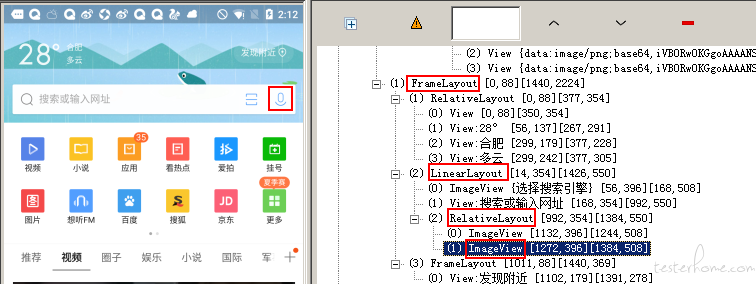
mic_btn = d.get_ui_by_xpath('.//FrameLayout/LinearLayout/RelativeLayout/ImageView[2]') # 获取麦克风按钮
mic_btn.click() # 点击麦克风按钮# adbui 使用 lxml 解析 xml 文件,因此 by xpath 理论上支持任何标准的 xpth 路径。
# 这里有一篇 xpath 使用的文章:https://cuiqingcai.com/2621.html# 另外获取的 ui 对象实际是一个自定义的 UI 实类,ui 有一个 element 的属性,element 就是 lxml 里面的 Element 对象,
# 因此可以对 ui.element 执行 lxml 的相关操作。
# lxml element 对象的文档:http://lxml.de/api/lxml.etree._Element-class.htmlscan_element = ui.element.getprevious() # 获取麦克风的上一个 element,即扫一扫按钮
scan_btn = d.get_ui_by_element(scan_element) # 使用 element 实例化 UI
scan_btn.click() # 点击扫一扫按钮 -
by ocr 使用腾讯的 OCR 技术来获取
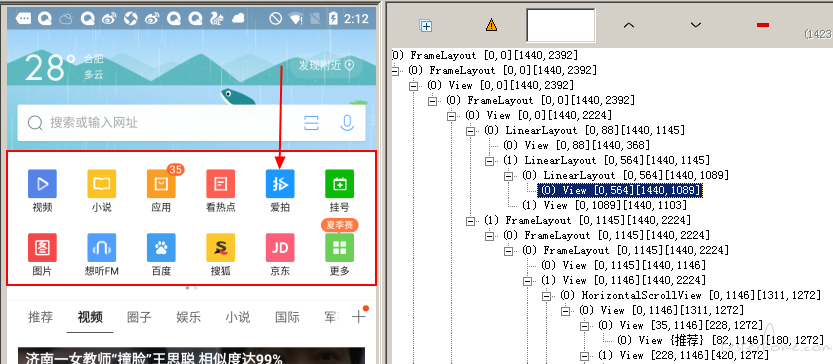
d.init_ocr('10126986', 'AKIDT1Ws34B98MgtvmqRIC4oQr7CBzhEPvCL', 'AAyb3KQL5d1DE4jIMF2f6PYWJvLaeXEk')
# 使用 ocr 功能前,必须要使用自己的开发密钥初始化,上面的密钥是我申请的公共测试密钥,要稳定使用请自行申请
# 腾讯的 ocr 功能是免费使用的,需要自己到 http://open.youtu.qq.com/#/develop/new-join 申请自己的开发密钥btn = d.get_ui_by_ocr(text='爱拍') # 找到爱拍文字的位置
btn.click() # 点击爱拍